02/20/2015 وینډوز | انټرنیټ | د روټر تنظیم
نن ورځ موږ د دې په اړه خبرې کوو چې څنګه د لپ ټاپ یا کمپیوټر څخه د وایر فای له لارې انټرنیټ توزیع کړو چې مناسب وائرلیس اډاپټر لري. ولې دې ته اړتیا لیدل کیدی شي؟ د مثال په توګه ، تاسو ټابلیټ یا تلیفون اخیستی او غواړئ له کور څخه آنلاین لاړ شئ پرته لدې چې راټر ولرئ. پدې حالت کې ، تاسو کولی شئ Wi-Fi د لپټاپ څخه وویشئ چې له شبکې سره وصل شوي او دواړه په بې مزي ډول له سره وصل دي. راځئ چې دا څنګه وکړو. پدې حالت کې ، موږ به په یوځل کې درې میتودونه په پام کې ونیسو ، چې څنګه لپ ټاپ روټر رامینځته کړو. د لیپټاپ څخه د وین فای توزیع کولو لارې د وینډوز 7 ، وینډوز 8 لپاره په پام کې نیول شوي ، دا د وینډوز 10 لپاره هم مناسب دي. که تاسو غیر معیاري ته ترجیح ورکوئ ، یا د اضافي برنامو نصب نه غواړئ ، نو تاسو سمدلاسه کولی شئ هغه لارې ته لاړ شئ چې پکې د Wi-Fi توزیع پلي کول تنظیم شي د وینډوز کمانډ پرامپټ کارول.
او یوازې په قضیه کې: که تاسو چیرې د Wi-Fi هاټ سپاټ جوړونکي برنامې وړیا سره ګورئ ، زه واقعیا د دې د ډاونلوډ او کارولو وړاندیز نه کوم - د ځان سربیره ، دا به په کمپیوټر کې خورا ډیر غیر ضروري "کثافات" نصب کړي حتی که تاسو یې انکار کړئ. دا هم وګورئ: د وینډوز 10 کې د کمانډ لاین په کارولو سره د Wi-Fi له لارې د انټرنیټ توزیع کول.
تازه 2015. د لارښود لیکلو راهیسې ، د مجازی روټر پلس او مجازی روټر مدیر په اړه ځینې لنډیزونه څرګند شوي ، چې په اړه یې د معلوماتو اضافه کولو پریکړه شوې. سربیره پردې ، د لپټاپ څخه د Wi-Fi توزیع کولو لپاره یو بل برنامه ، خورا مثبت بیاکتنې سره ، لارښوونو ته اضافه شوې ، د وینډوز 7 لپاره برنامو کارولو پرته یو اضافي میتود تشریح شوی ، او هغه ځانګړي ستونزې او غلطي چې کاروونکي یې کله چې د ورکولو هڅه کوي ورسره مخ کیږي په ورته لارو کې انټرنیټ.
په مجازی روټر کې د مزي لیپ ټاپ څخه په اسانۍ سره وائی فای شریک کړئ
ډیری هغه څوک چې د لپ ټاپ څخه د وای فای له لارې د انټرنیټ توزیع کولو کې لیوالتیا لري د برنامې په اړه اوریدلي دي لکه د مجازی روټر پلس یا یوازې ورچوئل راټر. په پیل کې ، دا برخه د دوی د لومړي په اړه لیکل شوې وه ، مګر ما باید یو شمیر اصلاحات او توضیحات کړي وای ، کوم چې زه وړاندیز کوم چې خپل ځان وپیژنم او بیا پریکړه وکړم چې له کوم یو څخه تاسو کارول غوره کوئ.
واقعی روټر جمع - یو وړیا برنامه چې د ساده مجازی روټر څخه رامینځته شوی (دوی د خلاصې سرچینې سافټویر اخیستی او بدلونونه یې رامینځته کړي) او له اصلي څخه ډیر توپیر نلري. په رسمي سایټ کې ، دا په پیل کې پاک و ، او پدې وروستیو کې کمپیوټر ته ناغوښتل سافټویر وړاندې شوی ، چې له دې کار څخه ډډه کول دومره اسانه ندي. پخپله ، د مجازی روټر دا نسخه ښه او ساده ده ، مګر تاسو باید د نصب او ډاونلوډ کولو پر مهال محتاط اوسئ. په اوس وخت کې (د 2015 پیل) تاسو کولی شئ په روسی ژبه کې د مجازی روټر پلس ډاونلوډ کړئ او له سایټ //virtualrouter-plus.en.softonic.com/ څخه غیر ضروري شیان پرته.

د مجازی روټر پلس په کارولو سره د انټرنیټ توزیع کولو لاره خورا ساده او مستقیم ده. د وای فای لاسرسي ټکي ته د لپټاپ بدلولو د دې میتود زیان دا دی چې د دې د کار کولو لپاره ، لپټاپ باید د وای فای له لارې له انټرنیټ سره وصل نه وي ، مګر یا د تار له لارې یا د USB مډیم کارولو سره.
د نصب وروسته (دمخه برنامه د زپ آرشیف وه ، اوس دا بشپړ نصب کونکی دی) او برنامه پیل کیږي ، تاسو به یو ساده کړکۍ وګورئ چې تاسو ورته اړتیا لرئ یوازې یو څو پیرامیټرې دننه کړئ:
- د شبکې نوم SSID - د توزیع کولو لپاره د بې سیمه شبکې نوم مشخص کړئ.
- پاسورډ - د لږترلږه 8 تورو سره د Wi-Fi پټنوم (د WPA کوډیز کارول شوی).
- عمومي تړاو - پدې برخه کې تاسو باید هغه اړیکه وټاکئ چې له لارې یې ستاسو لپ ټاپ انټرنیټ سره وصل دی.
د ټولو ترتیباتو ته د ننوتلو وروسته ، د "ورچوئل راټر پلس" ت buttonۍ کلیک وکړئ. برنامه به د وینډوز ټری ته لږترلږه شي او یو پیغام به راښکاره شي چې په کې ویل شوي چې لانچ بریالی و. بیا وروسته ، تاسو کولی شئ د لپ ټاپ د روټر په توګه کارولو سره انټرنیټ سره وصل شئ ، د مثال په توګه ، د Android ټابلیټ څخه.
که ستاسو لیپ ټاپ د تار له لارې نه وصل شوی ، بلکه د Wi-Fi له لارې هم وي ، نو برنامه به پیل شي ، په هرصورت ، دا به د مجازی روټر سره وصل کولو لپاره کار ونکړي - دا به د IP پته ترلاسه کولو پرمهال ناکام شي. په نورو ټولو قضیو کې ، مجازی روټر پلس د دې هدف لپاره غوره وړیا حل دی. نور په مقاله کې د برنامه کار کولو څرنګوالي په اړه ویډیو شتون لري.
واقعی روټر د خلاصې سرچینې مجازی روټر برنامه ده چې پورته بیان شوي محصول لاندې راولي. مګر په ورته وخت کې ، کله چې د رسمي سایټ //virtualrouter.codeplex.com/ څخه ډاونلوډ کول ، تاسو د ځان نصبولو خطر نلرئ هغه څه نه چې تاسو ورته اړتیا لرئ (په هر حالت کې ، نن ورځ).

په مجازی روټر مینیجر کې په لپ ټاپ کې د Wi-Fi توزیع د پلس نسخې کې ورته ده ، پرته لدې چې روسی ژبه نه وي. نور ، هرڅه یو شان دي - د شبکې نوم ، پټنوم ته ننوتل او د نورو وسیلو سره د شریکولو لپاره د پیوستون غوره کول.
د مایپبلین وای فای پروګرام
ما په بل مقاله کې د مایپبلینټوی فای لیپ ټاپ څخه د انټرنیټ توزیع کولو لپاره د وړیا برنامو په اړه لیکلي (د لپ ټاپ څخه د وین فای خپرولو دوه نورې لارې) ، چیرې چې هغه مثبت بیاکتنې راټولې کړې: د ډیری کاروونکو لپاره چې نشي کولی د نورو امتیازاتو په کارولو سره په لپ ټاپ کې مجازی روټر پیل کړي. ، هرڅه د دې برنامه سره وتلي. (برنامه په وینډوز 7 ، 8 او وینډوز 10 کې کار کوي). د دې سافټویر اضافي ګټه په کمپیوټر کې د نورو غیر مطلوب عناصرو نصبولو نشتوالی دی.
د غوښتنلیک نصبولو وروسته ، کمپیوټر به بیا چالانولو ته اړتیا ولري ، او لانچ د مدیر په استازیتوب ترسره کیږي. د پیل کولو وروسته ، تاسو به د برنامه اصلي کړکۍ وګورئ ، په کوم کې چې تاسو باید د شبکې نوم SSID ترتیب کړئ ، د پیوستون لپاره پاسورډ ، لږترلږه 8 کرکټرونه ولري ، او دا هم یادونه وکړئ چې کوم انټرنیټ اتصال باید په Wi-Fi کې توزیع شي. وروسته لدې ، دا لاپټاپ کې د لاسرسي نقطه پیل کولو لپاره "سیټ اپ او هټ سپټ" کلیک کولو ته پاتې دی.
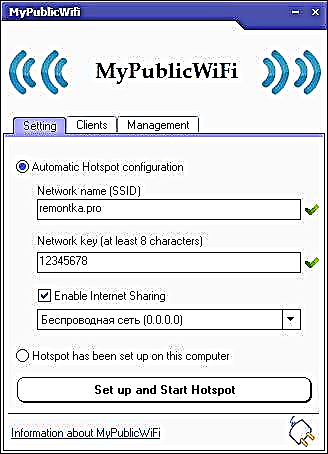
همچنان ، د برنامې په نورو ټبونو کې ، تاسو کولی شئ وګورئ چې څوک له شبکې سره تړاو لري یا د ترافیک ضد خدماتو کارول محدودیتونه ټاکي.
تاسو کولی شئ MyPublicWiFi د رسمي ویب پا //ې څخه وړیا ډاونلوډ کړئ //www.mypublicwifi.com/publicwifi/en/index.html
ویډیو: د لیپ ټاپ څخه د وین فای ویشلو څرنګوالی
د وین فای انټرنیټ شریکول د کنیکسیفایټ هټ سپټ سره
د کونکسیفایټ برنامه ، د لپټاپ یا کمپیوټر څخه د وین فای توزیع کولو لپاره ډیزاین شوې ، ډیری وختونه په کمپیوټرونو کې د وینډوز 10 ، 8 او وینډوز 7 سره سم کار کوي ، چیرې چې د انټرنیټ توزیع نورې میتودونه کار نه کوي ، او دا د پی پی پی پی ای ، 3G / پشمول د مختلف ډوله اړیکو لپاره ترسره کوي. LTE موډیمونه ، او داسې نور. د برنامه دواړه وړیا نسخه شتون لري ، په بیله بیا تادیه شوي اختیارونه د پرمختللي افعالونو (د وایر شوی روټر حالت ، ریپیټر حالت او نور) سره د هاټس پوټ پرو او میکس سره اړیکه ونیسئ.

د نورو شیانو په مینځ کې ، برنامه کولی شي د آلې ترافیک څارنه وکړي ، اعلانونه بند کړي ، په اوتومات ډول توزیع پیل کړي کله چې تاسو وینډوز ته لاګ ان یاست او نور ډیر څه. د برنامه ، د دې دندو او چیرې چې دا په جلا مقاله کې ډاونلوډ کولو په اړه توضیحات په کانسیسیفی هټسپوټ کې د لپ ټاپ څخه د وای فای له لارې د انټرنیټ توزیع کول.
د وینډوز کمانډ لاین په کارولو سره د Wi-Fi له لارې د انټرنیټ توزیع کولو څرنګوالی
ښه ، د قلمي پلوه میتود په کوم کې چې موږ به د اضافي وړیا یا تادیه شوي برنامو کارولو پرته د Wi-Fi له لارې توزیع تنظیم کړو. نو ، د ګیکس لپاره یوه لاره. په وینډوز 8 او وینډوز 7 کې ازمول شوي (د وینډوز 7 لپاره د ورته میتود توپیر شتون لري ، مګر د قوماندې لین پرته چې وروسته تشریح شوی) ، دا معلومه نه ده چې ایا دا به په وینډوز ایکس پی کار وکړي.
پرینټ + R کلیک او ټایپ کړئ ncpa.cplفشار ورکړئ.

کله چې د شبکې ارتباطاتو لیست پرانستل شي ، د بیسیم د اړیکې ښي کلیک وکړئ او "ملکیتونه" غوره کړئ.

"لاسرسي" ټب ته لاړشئ ، بکس چک کړئ "د نورو شبکې کاروونکو ته اجازه ورکړئ چې د دې کمپیوټر انټرنیټ اتصال وکاروي ،" بیا "ښه".

د منتظم په توګه د کمانډ لاین چلول. په وینډوز 8 کې - په Win + X کلیک وکړئ او "کمانډ پرامپټ (مدیر)" غوره کړئ ، او په وینډوز 7 کې - په سټارټ مینو کې د کمانډ پرامپټ ومومئ ، ښي کلیک وکړئ او "د مدیر په توګه پرمخ وړئ" غوره کړئ.

کمانډ چلول netsh wlan ډرایوران ښیې او وګورئ چې د کوربه شوي شبکې ملاتړ په اړه څه ویل شوي. که ملاتړ شوی وي ، نو تاسو کولی شئ دوام ورکړئ. که نه ، نو بیا احتمال لري چې تاسو د وای فای اډاپټر لپاره اصلي ډرایور نه وي نصب کړی (د تولید کونکي ویب پا fromې څخه نصب کړئ) ، یا واقعیا خورا زوړ وسیله.

لومړی قوماندې چې موږ یې د لیپ ټاپ څخه روټر جوړولو لپاره دننه کولو ته اړتیا لرو په لاندې ډول دي (تاسو کولی شئ خپل د شبکې نوم ته SSID بدل کړئ او خپل پاسورډ هم ترتیب کړئ ، د مثال په توګه د پاسورډ لاندې WWFI) دی:
netsh wlan set hostednetwork حالت = اجازه ssid = remontka.pro کی = ParolNaWiFi

قوماندې ته د ننوتلو وروسته ، تاسو باید تایید وګورئ چې ټول عملیات بشپړ شوي: د بې سیمه لاسرسي اجازه لري ، د SSID نوم بدل شوی ، د بیسیم کیلي هم بدله شوې. لاندې کمانډ دننه کړئ
netsh wlan کوربه توب کار پیل کړئ

د دې ننوتلو وروسته ، تاسو باید یو پیغام وګورئ چې ویل کیږي "کوربه شوې شبکه روانه ده." او وروستی کمانډ چې تاسو یې ته اړتیا لرئ او کوم چې ستاسو د بېسیم شبکې حالت موندلو لپاره ګټور دی ، د وصل شوي پیرودونکو شمیر یا د Wi-Fi چینل:
netsh wlan کوربه توب ښیې

وشو. اوس تاسو کولی شئ خپل لپ ټاپ ته د وین فای له لارې وصل شئ ، ټاکل شوی پاسورډ دننه کړئ او انټرنیټ وکاروئ. د توزیع مخه نیولو لپاره ، قومانده وکاروئ
netsh wlan کوربه توب مخه ونیسي
بدبختانه ، کله چې د دې میتود کارولو ، د وای فای له لارې د انټرنیټ توزیع د لیپټاپ هر ربوټ وروسته ودریږي. یوه حل د ترتیب سره د ټولو حکمونو سره د بیټ فایل رامینځته کول دي (په هر لینک کې یو قومانده) او یا دا په آټولوډ کې اضافه کړئ ، یا پخپله چلیږئ کله چې اړین وي.
له کمپیوټر څخه کمپیوټر (اډ هاک) شبکې په کارولو سره د وینډوز له لارې د وین فای له لارې په وینډوز 7 کې لپ ټاپ څخه د برنامو پرته
په وینډوز 7 کې ، پورته تشریح شوې میتود پرته د کمانډ لاین ته د ریسټور کولو پرته پلي کیدی شي ، او دا خورا ساده دی. د دې کولو لپاره ، د شبکې او شریکولو کنټرول مرکز ته لاړ شئ (د کنټرول پینل له لارې یا د خبرتیا ساحه کې د پیوستون آیکون په کلیک کولو سره) ، او بیا "نوي اړیکه یا شبکه تنظیم کړئ" کلیک وکړئ.

"کمپیوټر څخه کمپیوټر بې سیم شبکې ترتیبات" غوره کړئ او "Next" کلیک وکړئ.

په بل ګام کې ، تاسو به اړتیا ولرئ د SSID شبکې نوم ، د امنیت ډول او امنیت کیلي (Wi-Fi رمز) تنظیم کړئ. نو دا چې هر ځل تاسو اړتیا نلرئ د Wi-Fi توزیع بیا تنظیم کړئ ، د "دې شبکې ترتیبات خوندي کړئ" توکي چیک کړئ. د "بل" ت buttonۍ کلیک کولو وروسته ، شبکه به تنظیم شي ، Wi-Fi به بند شي که چیرې دا وصل شوی وي ، او پرځای یې ، دا به نورو لوازمو ته انتظار وکړي چې دې لپ ټاپ سره وصل شي (دا له دې شیبې څخه تاسو کولی شئ پیدا شوی شبکه ومومئ او ورسره وصل شئ).

د دې لپاره چې د انټرنیټ لاسرسۍ لپاره کله چې وصل شئ ، تاسو به اړتیا ولرئ د انټرنیټ لاسرسی چمتو کړئ. د دې کولو لپاره ، بیرته د شبکې او شریکولو مرکز ته لاړشئ ، او هلته ، په کی menu مینو کې ، "د اډیپټر تنظیمات بدلول" غوره کړئ.
خپل د انټرنیټ اتصال غوره کړئ (دا مهم دي: تاسو باید هغه ارتباط غوره کړئ چې مستقیم انټرنیټ ته لاسرسي لپاره خدمت کوي) ، په هغې کلیک وکړئ ، "ملکیتونه" کلیک وکړئ. له هغې وروسته ، په "لاسرسي" ټب کې ، "نورو شبکې کاروونکو ته اجازه ورکړئ چې د دې کمپیوټر انټرنیټ اتصال وکاروي" بکس چیک کړئ - دا هغه څه دي ، اوس تاسو کولی شئ په خپل لپ ټاپ کې Wi-Fi سره وصل شئ او انټرنیټ وکاروئ.

یادونه: زما په ازموینو کې ، د کوم دلیل لپاره ، د لاسرسي رامینځته شوی نقطه یوازې د بل لپټاپ لخوا د وینډوز 7 سره لیدل شوې ، که څه هم د بیاکتنې له مخې ډیری تلیفونونه او ټابلیټونه هم کار کوي.
عام ستونزې کله چې له لپټاپ څخه د Wi-Fi ویشلو
پدې برخه کې ، زه به په لنډ ډول هغه خطاګانې او ستونزې بیان کړم چې کاروونکي ورسره مخ کیږي ، د نظرونو په واسطه قضاوت کول ، او همدارنګه د حلولو خورا احتمالي لارې:
- برنامه لیکي چې مجازی روټر یا مجازی وای فای روټر نشي پیل کیدی ، یا تاسو داسې پیغام ترلاسه کوئ چې دا ډول شبکه ملاتړ نلري - د لپ ټاپ د وین فای اډاپټر لپاره ډرایوران تازه کړئ ، نه د وینډوز له لارې ، مګر ستاسو د وسیلې جوړونکي رسمي سایټ څخه.
- یو ټابلیټ یا تلیفون د لاسرسي رامینځته شوي نقطه سره وصل کوي ، مګر پرته انټرنیټ ته لاسرسی - ډاډ ترلاسه کړئ چې تاسو واقعیا هغه اړیکه ویشئ چې له لارې لپ ټاپ انټرنیټ ته لاسرسی لري. همچنان ، د ستونزې یو عام لامل دا دی چې د انټرنیټ لاسرسی د انټي ویروس یا فایر وال (فایر وال) لخوا د ډیفالټ لخوا بند شوی دی - دا اختیار چیک کړئ.
داسې بریښي چې له خورا مهم او په مکرر ډول له ستونزو سره مخ شوي ما هیڅ شی هیر نکړ.
دا دا لارښود پای ته رسوي. زه امید لرم چې تاسو ګټور ومومئ. د لپټاپ یا کمپیوټر او د دې اهدافو لپاره ډیزاین شوي نورو برنامو څخه د Wi-Fi توزیع کولو نورې لارې شتون لري ، مګر ، زه فکر کوم ، بیان شوي میتودونه به کافي وي.
که دا تاسو ته زیان ونه رسوي ، د لاندې ت buttیو په کارولو سره مقالې په ټولنیزو شبکو کې شریک کړئ.
او ناڅاپه به دا په زړه پوري وي:
- په هایبرډ تجزیه کې د ویروسونو لپاره آنلاین فایل سکین
- د وینډوز 10 تازه معلومات غیر فعالولو څرنګوالی
- د قوماندې اشاره ستاسو د مدیر لخوا غیر فعاله شوې - د څرنګوالي څرنګوالی
- د غلطیو ، ډیسک حالت او SMART صفاتو لپاره SSD څرنګوالی وګورئ
- انٹرفیس ندی ملاتړ شوی کله چې په وینډوز 10 کې .exe چلوي - دا څنګه تنظیم کړئ؟











